【基本の操作】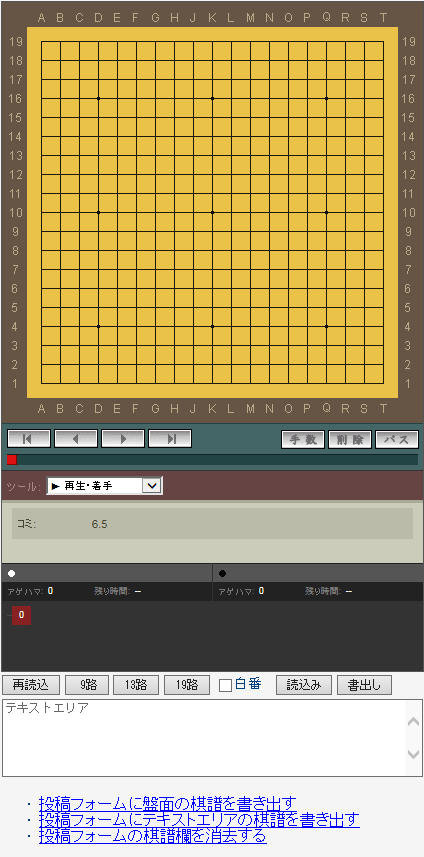
碁盤掲示板の左側には図のような碁盤があります。 碁盤の各部分にマウスポインターを当てると簡単な説明が表示されます。 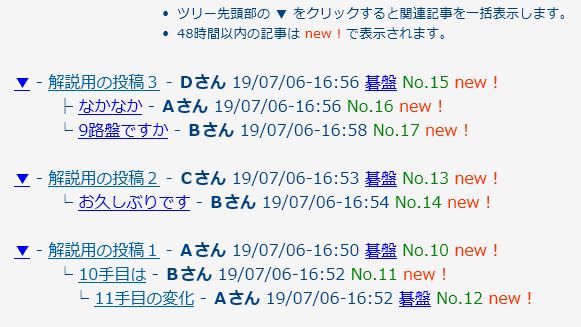 右側の掲示板はツリー形式の表示になっています。ツリー形式とは親記事に対して返信した投稿があれば題名がツリー状になるもので、どの投稿がどの記事への返信か分かりやすくなっています。 各記事の題名の右の方にある碁盤という文字をクリックすると左の盤面に棋譜が入ります。 
各投稿記事を見ている場合は碁盤のアイコンがありますから、それをクリックします。 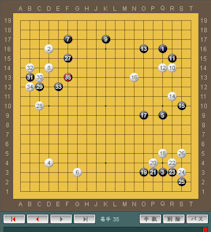
この場合は最終手が表示されています。初手に戻るには碁盤の左下にある矢印ボタン(下図)を操作します。  一番左が[初手に戻る]、その右が[1手戻る]、その右が[1手進む]、一番右が[最終手に進む]です。 なおInternetExplorer以外のブラウザではキーボードの矢印キーで1手ずつ進めたり戻したりできます。さらにShiftキーを押しながら矢印キーを押すと10手ずつ進んだり戻したりできます。 画像にマウスポインターを乗せるとオリジナルサイズになります 【ツールメニュー】 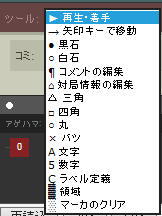 碁盤の下にツールと表示されたダイアログボックスがあります。
碁盤の下にツールと表示されたダイアログボックスがあります。碁盤に黒石や白石を置いたり、記号(△□○×)、文字、数字を盤面や石に記入できます。 コメントの編集は、棋譜にコメントを残せます。途中の局面で「ここはツケか?」などと書いておけば棋譜を並べたときにその局面になればコメントが表示されます。 対局情報の編集で対局情報を書いておくと棋譜を保存したときに有用です。  ラベル定義を選ぶと右にテキスト入力欄が現れるので、書きたい文字を入れて盤面をクリックします。
ラベル定義を選ぶと右にテキスト入力欄が現れるので、書きたい文字を入れて盤面をクリックします。文字は盤面の交点に書かれますがアルファベットなら横書き、漢字なら縦書きになります。 領域は強調したい所に編み目をかけます。 マーカのクリアは盤面に書いた文字や記号、編み目をクリアします。 【検討モード】 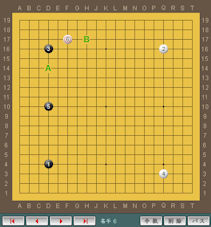 碁盤の手順で「こうやったら?」と思うときに別手順を検討したいときがあります。
碁盤の手順で「こうやったら?」と思うときに別手順を検討したいときがあります。例えば左の図で本手順はAだけどBと挟んだらどうなるかというときはBに石を置いて並べて行きます。 下の矢印ボタンで最初の局面まで戻るとA,Bの文字が現れ、検討した手順が棋譜としてパソコンに記憶されています。 変化手順の中でさらに変化手順を検討することもできます。 後で手順を並べるときに碁盤のBをクリックすれば変化手順Bを並べることができます。またAをクリックすれば本手順を並べることになります。 画像にマウスポインターを乗せるとオリジナルサイズになります 【置き碁、詰め碁など】 置き碁、詰め碁や囲碁の問題を作るとき、あらかじめ碁盤に石を置くには碁盤下のツールの中の黒石、白石を選んで盤面に置きます。 通常、初手は黒番になっていますが、白番にしたいときは下方の白番という文字のチェックボックスをチェックすれば白番になります。  |